สร้างบัญชี
1. เปิด ลิงก์นี้ > คลิกที่ "สร้างบัญชี"
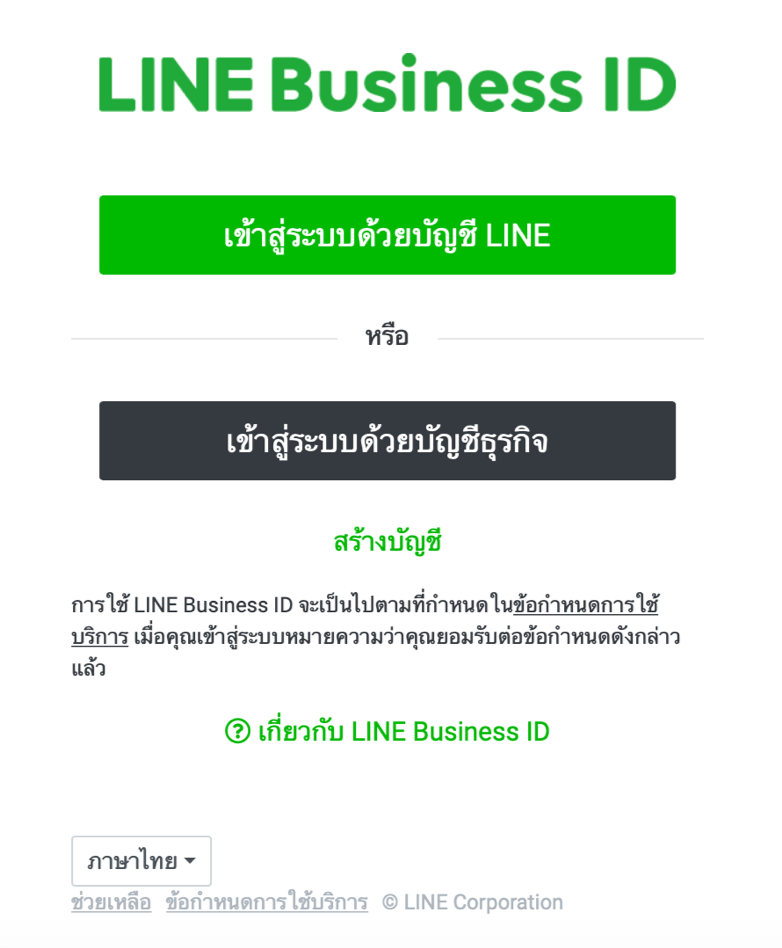
2. กรอกอีเมลที่คุณต้องการใช้ล็อกอินแล้วคลิก "ส่งลิงก์ลงทะเบียนใช้บริการ"
3. ระบบจะส่งอีเมลสำหรับลงทะเบียนไปยังอีเมลแอดเดรสที่คุณกรอก กรุณาตรวจสอบเนื้อหาแล้วคลิกที่ลิงก์สำหรับลงทะเบียนที่อยู่ในอีเมล
4. กรอกชื่อและรหัสผ่าน > คลิก "ลงทะเบียน"
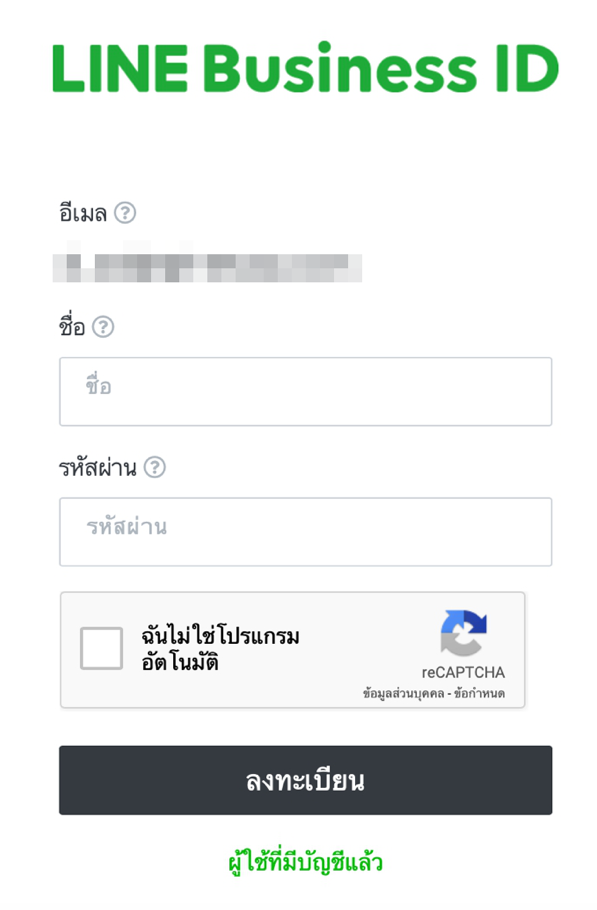
5. เมื่อข้อความ "เสร็จสิ้นการลงทะเบียนแล้ว" ปรากฏ > คลิกที่ "เริ่มใช้บริการ"
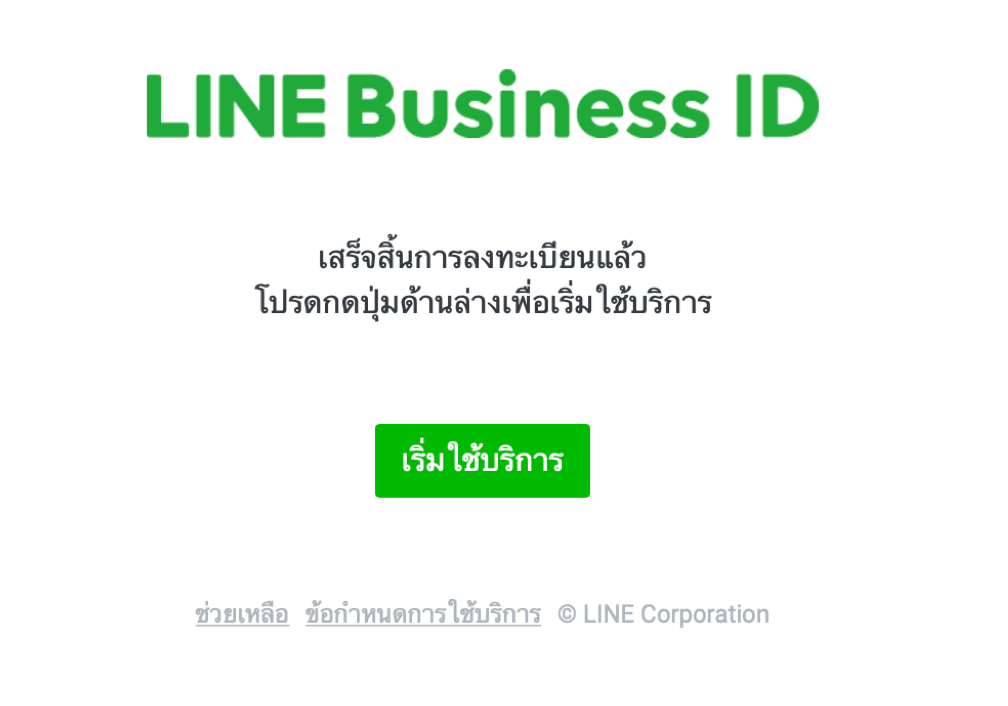
6. ตรวจสอบข้อกำหนดการใช้บริการและนโยบายความเป็นส่วนตัว แล้วคลิกที่ "ยอมรับและดำเนินการต่อ"
หน้านี้เป็นประโยชน์ต่อคุณหรือไม่
ขอขอบคุณสำหรับข้อคิดเห็นของคุณ
กรุณาแจ้งรายละเอียดของปัญหา
* กรุณาอย่ากรอกข้อมูลส่วนบุคคล
* โปรดทราบว่าจะไม่มีการตอบกลับความคิดเห็นที่ได้รับจากแบบฟอร์มนี้
- ต้องสร้างบัญชี LINE Official Account ก่อนจึงสามารถเผยแพร่โฆษณาได้
- ต้องลงทะเบียนข้อมูลสำหรับเรียกเก็บเงินที่ "กลุ่ม"
- หน้าจอแอดมิน LINE Ads Platform อาจเปลี่ยนแปลงไปจากหน้าแนะนำนี้โดยไม่มีการแจ้งล่วงหน้า
(ข้อมูล ณ วันที่ 19 ตุลาคม 2563)
หน้านี้เป็นประโยชน์ต่อคุณหรือไม่
ขอขอบคุณสำหรับข้อคิดเห็นของคุณ
ขอขอบคุณสำหรับความคิดเห็น
หากมีความคิดเห็นเพิ่มเติมเกี่ยวกับหน้าช่วยเหลือนี้ กรุณาแจ้งให้ทีมงานทราบ
* กรุณาอย่ากรอกข้อมูลส่วนบุคคล
* โปรดทราบว่าจะไม่มีการตอบกลับความคิดเห็นที่ได้รับจากแบบฟอร์มนี้
กรุณาแจ้งรายละเอียดของปัญหา
* กรุณาอย่ากรอกข้อมูลส่วนบุคคล
* โปรดทราบว่าจะไม่มีการตอบกลับความคิดเห็นที่ได้รับจากแบบฟอร์มนี้
การสร้างกลุ่มโฆษณา ช่วยให้คุณสามารถแบ่งกลุ่มเพื่อจัดการดูแลบัญชีโฆษณาหลายบัญชีได้
คุณสามารถสร้างกลุ่มโฆษณาได้ตามขั้นตอนต่อไปนี้
1. คลิกที่ "+ กลุ่มใหม่" ด้านซ้ายบนของหน้าแรก

2. กรอกชื่อกลุ่มตามต้องการที่ช่อง "ชื่อกลุ่ม" ในข้อมูลทั่วไป
3. กรอกข้อมูลสำหรับการเรียกเก็บเงิน
4. คลิกที่ "สร้าง"
ข้อมูลทั่วไป
- ชื่อกลุ่ม
โปรดระบุชื่อกลุ่ม (ออพชัน) ที่ต้องการให้แสดง
ชื่อที่ระบุจะใช้บนหน้าจอแอดมิน LINE Ads Platform เท่านั้น ไม่แสดงบนโฆษณาที่เผยแพร่ออกไป
ข้อมูลสำหรับการเรียกเก็บเงิน
- ข้อมูลสำหรับการเรียกเก็บเงิน (ลงทะเบียนเฉพาะบัญชีที่ซื้อด้วยตนเอง)
เลือก "ตั้งค่าข้อมูลสำหรับการเรียกเก็บเงินที่กลุ่ม" แล้วลงทะเบียนข้อมูลสำหรับการเรียกเก็บเงิน หากต้องการเปลี่ยนข้อมูลสำหรับการเรียกเก็บเงินให้ต่างออกไปตามแต่ละบัญชีผู้ใช้โฆษณา กรุณาเลือกอีกข้อหนึ่ง
- ลูกค้า
เลือก LINE Thailand
- ประเภทธุรกิจ (ข้อมูลตามใบเรียกเก็บเงินอิเล็คทรอนิก)
กรุณาค้นหาเลขทะเบียนนิติบุคคลของบริษัทที่เรียกเก็บเงิน แล้วเลือกชื่อนิติบุคคล หรือธุรกิจส่วนตัว หรือนิติบุคคลต่างประเทศ
- การขอใบกำกับภาษี
สำหรับลูกค้าประเภทนิติบุคคลที่ต้องการยื่นขอหักภาษี ณ ที่จ่าย จำเป็นต้องเลือกขอใบกำกับภาษีแบบเต็ม และกรอกข้อมูลของบริษัทให้ครบถ้วน
หมายเหตุ :
* ผู้ใช้ 1 บัญชีสามารถสร้างกลุ่มได้สูงสุด 100 กลุ่ม
* ไม่สามารถลบกลุ่มได้ หากกลุ่มนั้นเชื่อมต่ออยู่กับบัญชีผู้ใช้โฆษณาที่ผ่านการอนุมัติแล้ว
(ข้อมูล ณ วันที่ 19 ตุลาคม 2563)
หน้านี้เป็นประโยชน์ต่อคุณหรือไม่
ขอขอบคุณสำหรับข้อคิดเห็นของคุณ
ขอขอบคุณสำหรับความคิดเห็น
หากมีความคิดเห็นเพิ่มเติมเกี่ยวกับหน้าช่วยเหลือนี้ กรุณาแจ้งให้ทีมงานทราบ
* กรุณาอย่ากรอกข้อมูลส่วนบุคคล
* โปรดทราบว่าจะไม่มีการตอบกลับความคิดเห็นที่ได้รับจากแบบฟอร์มนี้
กรุณาแจ้งรายละเอียดของปัญหา
* กรุณาอย่ากรอกข้อมูลส่วนบุคคล
* โปรดทราบว่าจะไม่มีการตอบกลับความคิดเห็นที่ได้รับจากแบบฟอร์มนี้
โปรดสร้างบัญชีเมื่อต้องการนำส่งโฆษณา
โดยปกติแล้วต้องสร้างบัญชีผู้ใช้โฆษณาแยกตามสินค้า
หากสร้างกลุ่มเอาไว้แล้ว กรุณาสร้างบัญชีผู้ใช้โฆษณาสังกัดในกลุ่ม
สามารถสร้างบัญชีผู้ใช้โฆษณาได้ตามขั้นตอนต่อไปนี้
1. เปิดกลุ่มที่ต้องการสร้างบัญชีผู้ใช้โฆษณา > คลิกเลือกแท็บ "บัญชีผู้ใช้โฆษณา" > คลิกที่ "+ บัญชีผู้ใช้โฆษณาใหม่"

2. กรอกข้อมูลหัวข้อต่างๆ แล้วคลิกที่ "สร้าง"
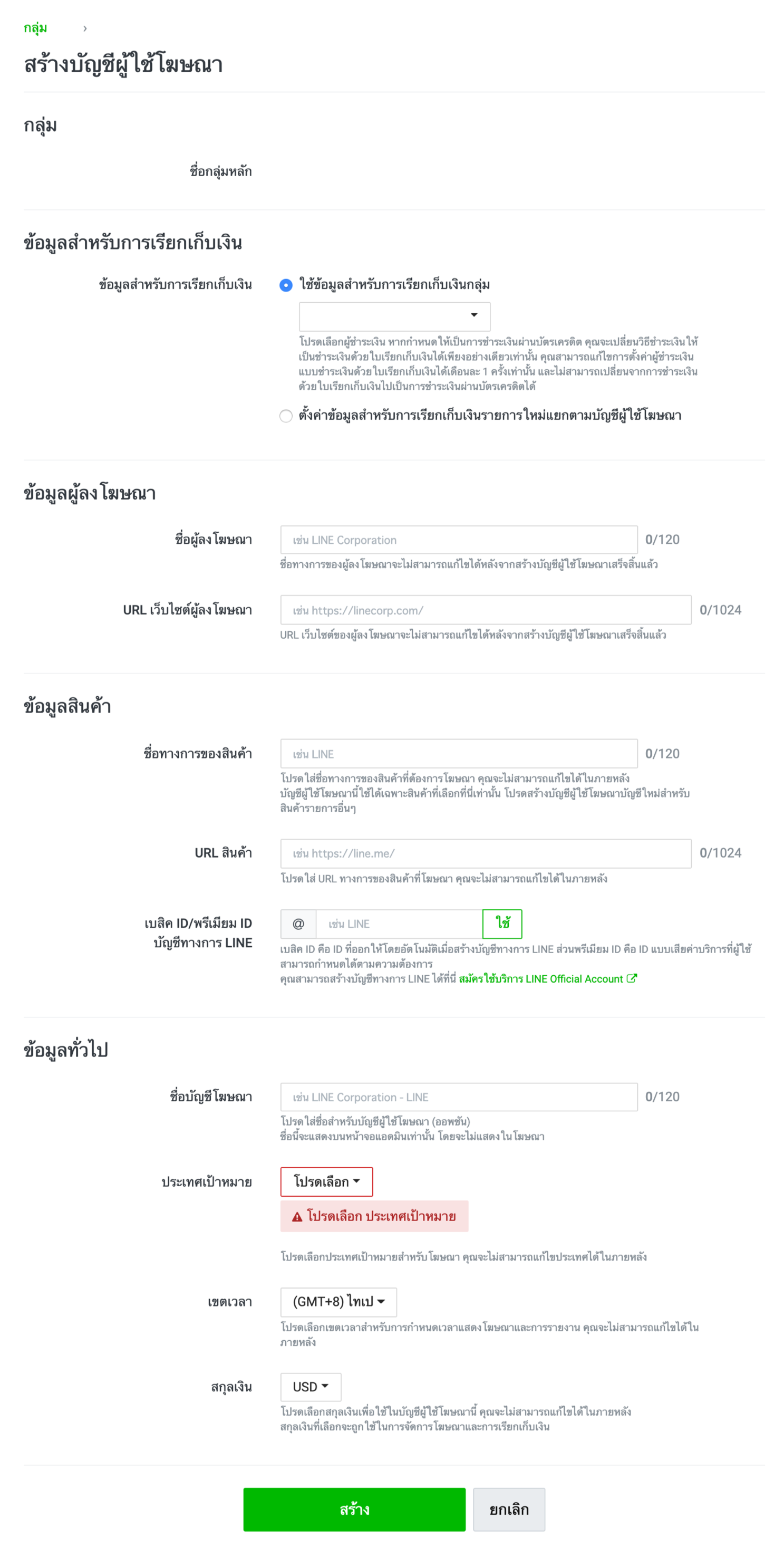
ข้อมูลสำหรับการเรียกเก็บเงิน
กรณีที่จะลงทะเบียนข้อมูลสำหรับการเรียกเก็บเงินใหม่ กรุณาเลือก "ตั้งค่าข้อมูลสำหรับการเรียกเก็บเงินรายการใหม่แยกตามบัญชีผู้ใช้โฆษณา" แล้วลงทะเบียนข้อมูลสำหรับการเรียกเก็บเงิน
* คุณสามารถตรวจสอบวิธีการลงทะเบียนข้อมูลสำหรับการเรียกเก็บเงินได้ ที่นี่
กรุณาใส่ชื่อทางการของผู้ลงโฆษณาและ URL สินค้า ที่ออกโดยบริษัทผู้ลงโฆษณา
* กรุณาตรวจสอบให้แน่ใจก่อนลงทะเบียนว่าชื่อผู้ลงโฆษณาและ URL สินค้าถูกต้องแล้วหรือไม่
ข้อมูลสินค้า
กรุณาใส่ชื่อทางการของสินค้า, URL สินค้า, เบสิค ID/พรีเมียม ID ของบัญชี LINE Official Account
* กรุณาตรวจสอบให้แน่ใจก่อนลงทะเบียนว่าชื่อทางการของสินค้า, URL สินค้า, เบสิค ID/พรีเมียม ID ของบัญชี LINE Official Account ถูกต้องแล้วหรือไม่
สามารถสร้างบัญชี LINE Official Account ได้ ที่นี่
หากผู้ลงทะเบียนบัญชีผู้ใช้โฆษณาไม่ได้เป็นแอดมินของบัญชี LINE Official Account จะมี URL ปรากฏขึ้นที่ด้านบนของจอ
หลังสร้างบัญชีผู้ใช้โฆษณาเสร็จ กรุณาแจ้งแอดมินของบัญชี LINE Official Account ให้เปิด URL นั้น และอนุมัติให้เชื่อมต่อกับบัญชี LINE Official Account กับบัญชีโฆษณาเข้าไว้ด้วยกัน
ข้อมูลทั่วไป
ระบบจะกรอกข้อมูลทั่วไปให้อัตโนมัติ โดยอ้างอิงจากข้อมูลที่คุณกรอกไว้ในหัวข้อต่างๆ ตั้งแต่ "การเรียกเก็บเงิน" จนถึง "สินค้า"
ชื่อบัญชีผู้ใช้โฆษณา จะแสดงอยู่ที่รายชื่อบัญชีในหน้าแรก
* เมื่อคุณสร้างบัญชีผู้ใช้โฆษณาเสร็จ ทีมงานจะดำเนินการพิจารณาข้อมูลที่ลงทะเบียนไว้
* ไม่สามารถลบบัญชีผู้ใช้โฆษณาที่ผ่านการอนุมัติแล้วได้
* หลังสร้างบัญชีผู้ใช้โฆษณาจะสามารถเปลี่ยนแปลงได้เฉพาะข้อมูลสำหรับการเรียกเก็บเงินและชื่อบัญชีผู้ใช้โฆษณาเท่านั้น
* สาเหตุหลักที่ทำให้บัญชีผู้ใช้โฆษณาไม่ได้รับการอนุมัติ คือสินค้ากับเนื้อหาใน URL ไม่ตรงกัน โปรดตรวจสอบอีกครั้งก่อนลงทะเบียนว่ารายละเอียดสินค้าและเนื้อหาในเว็บไซต์ตรงกันแล้วหรือไม่
(ข้อมูล ณ วันที่ 19 ตุลาคม 2563)
หน้านี้เป็นประโยชน์ต่อคุณหรือไม่
ขอขอบคุณสำหรับข้อคิดเห็นของคุณ
ขอขอบคุณสำหรับความคิดเห็น
หากมีความคิดเห็นเพิ่มเติมเกี่ยวกับหน้าช่วยเหลือนี้ กรุณาแจ้งให้ทีมงานทราบ
* กรุณาอย่ากรอกข้อมูลส่วนบุคคล
* โปรดทราบว่าจะไม่มีการตอบกลับความคิดเห็นที่ได้รับจากแบบฟอร์มนี้
กรุณาแจ้งรายละเอียดของปัญหา
* กรุณาอย่ากรอกข้อมูลส่วนบุคคล
* โปรดทราบว่าจะไม่มีการตอบกลับความคิดเห็นที่ได้รับจากแบบฟอร์มนี้
* สามารถตรวจสอบบริษัทผู้ให้บริการบัตรเครดิตที่ใช้ลงทะเบียนได้ ที่นี่
ขั้นตอนการลงทะเบียนบัตรเครดิต
1. คลิกเลือกบัญชีหรือกลุ่มที่ต้องการลงทะเบียนบัตรเครดิต โดยไปที่หน้าแรก > คลิกที่ชื่อบัญชีผู้ใช้โฆษณาในแท็บ "บัญชีผู้ใช้โฆษณา" หรือชื่อกลุ่มในแท็บ "กลุ่ม"
2. คลิกที่ "≡" ทางด้านซ้ายบนของหน้าจอตัวจัดการโฆษณา > ไปที่หัวข้อ "ตั้งค่า" > เลือก "การเรียกเก็บเงินและชำระเงิน"

3. คลิกชื่อผู้ชำระเงินที่ต้องการลงทะเบียนบัตรเครดิตในหน้ารายชื่อผู้ชำระเงิน
* หากยังไม่ได้เพิ่ม "ข้อมูลสำหรับการเรียกเก็บเงิน" กรุณาลงทะเบียนบัตรเครดิตหลังเพิ่มเสร็จ
* สามารถตรวจสอบวิธีการเพิ่มข้อมูลสำหรับการเรียกเก็บเงินได้ ที่นี่

4. คลิกที่ "ลงทะเบียนบัตรเครดิต" ตรงกลางหน้าจอ
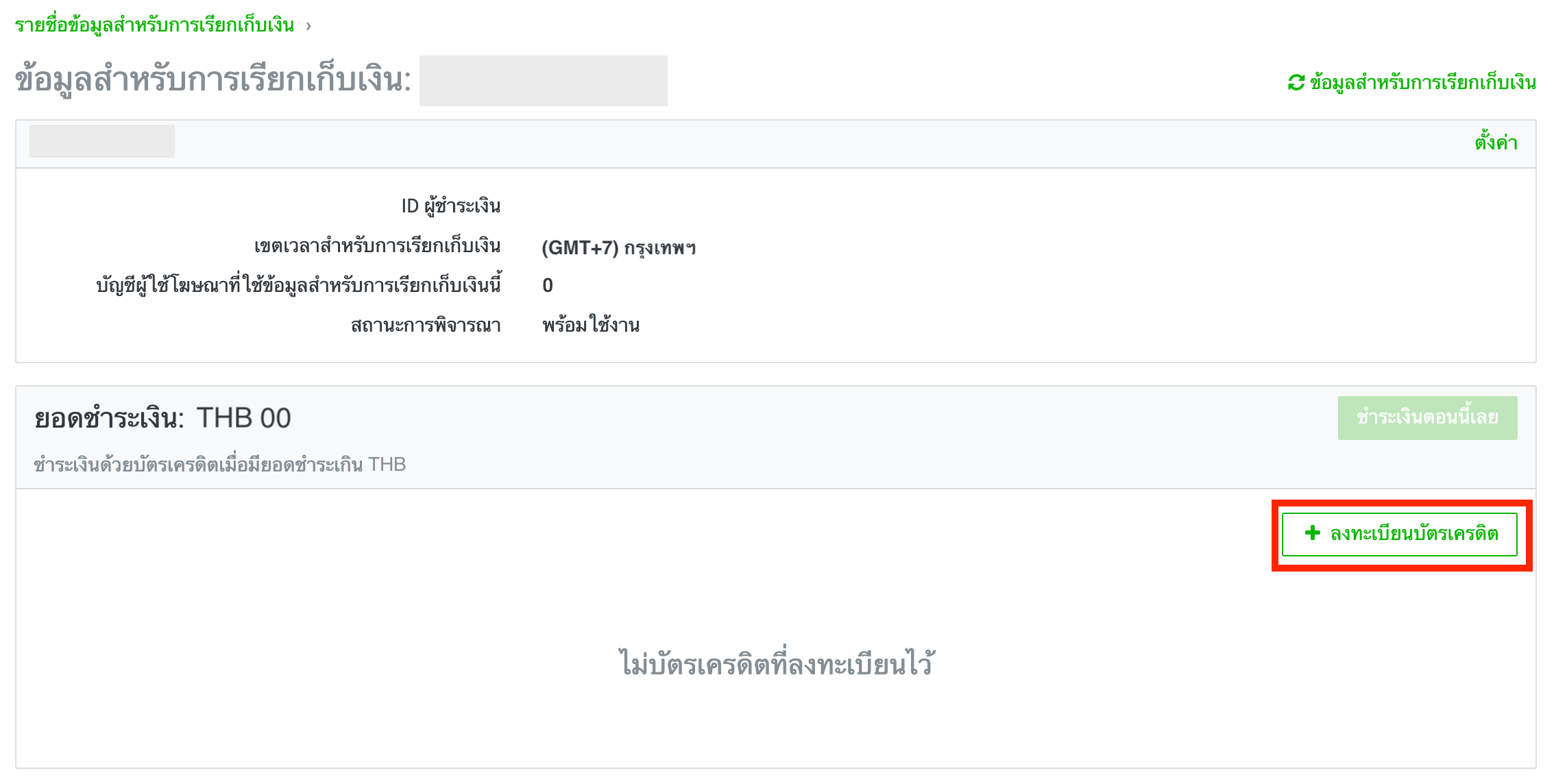
5. หากยังไม่ได้เชื่อมต่อบัญชีกับ LINE ID กับบัญชีธุรกิจ กรุณาดำเนินการเชื่อมต่อตามขั้นตอนต่อไปนี้
5.1 คลิกที่ "เชื่อมต่อ LINE ID"
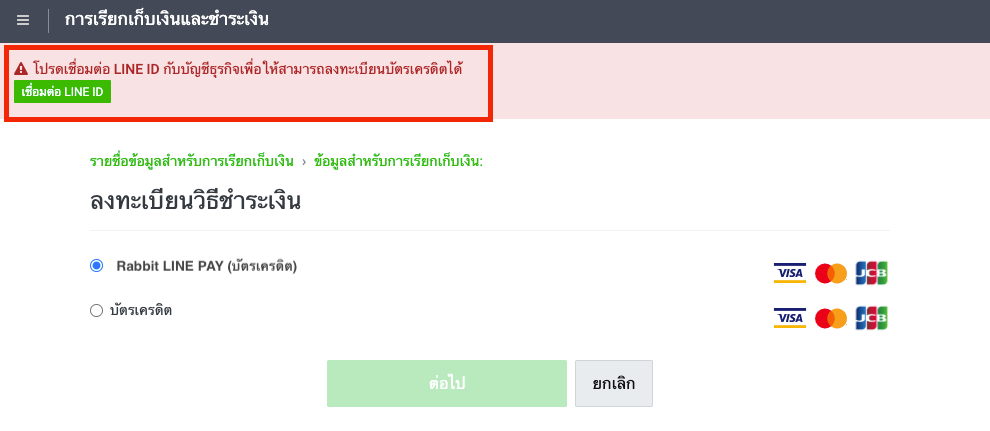
5.2 คลิกที่ไอคอน "ลิงก์" ด้านขวามือของช่อง "LINE"
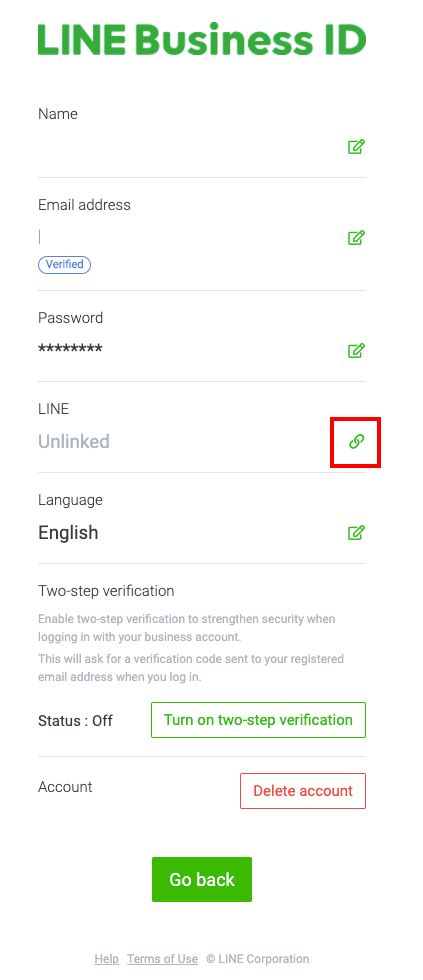
5.3 กรอกอีเมลแอดเดรสและรหัสผ่านบัญชี LINE ของคุณ > คลิกที่ "เข้าสู่ระบบ"
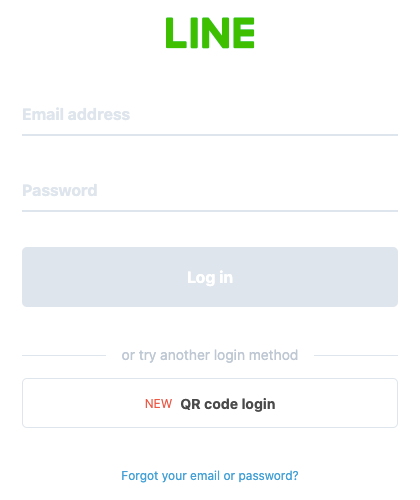
5.4 คลิกที่ปุ่ม "กลับไปที่บริการ" หากระบบไม่เปลี่ยนเป็นหน้าจอกลุ่มโฆษณาให้โดยอัตโนมัติ
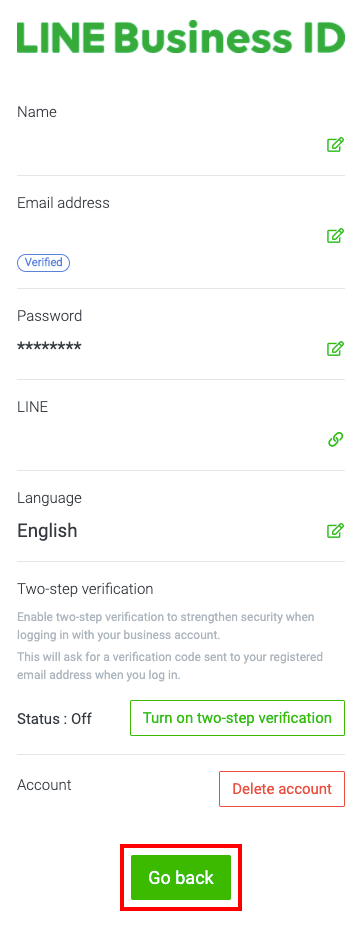
6. เลือก "Rabbit LINE Pay (บัตรเครดิต)" หรือ "บัตรเครดิต"
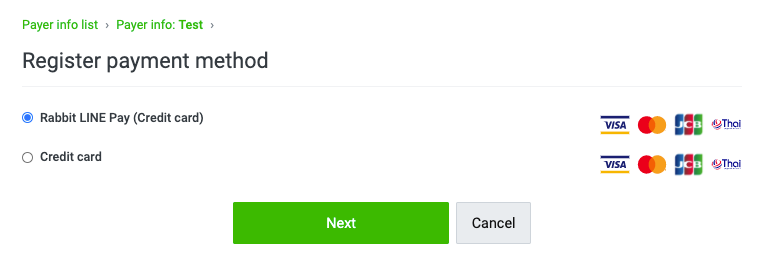 กรุณาตรวจสอบสมาร์ทโฟนของบัญชี LINE ที่คุณใช้ล็อกอิน
กรุณาตรวจสอบสมาร์ทโฟนของบัญชี LINE ที่คุณใช้ล็อกอิน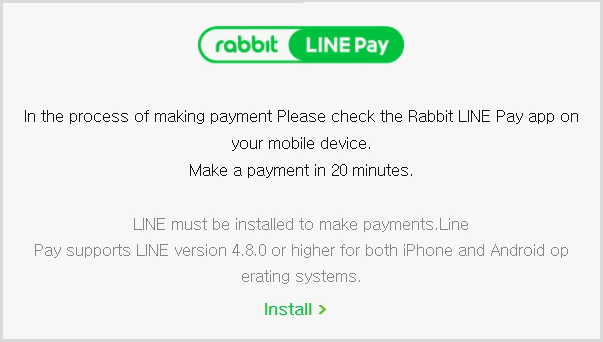
6.1.2 หากบัญชี LINE ของท่านยังไม่ได้ผูกบัตรเครดิต กรุณาลงทะเบียนบัตรเครดิตใหม่ หากผูกบัตรเครดิตเอาไว้แล้ว กรุณาเลือกบัตรที่มีอยู่ แล้วคลิกที่ "ลงทะเบียน"
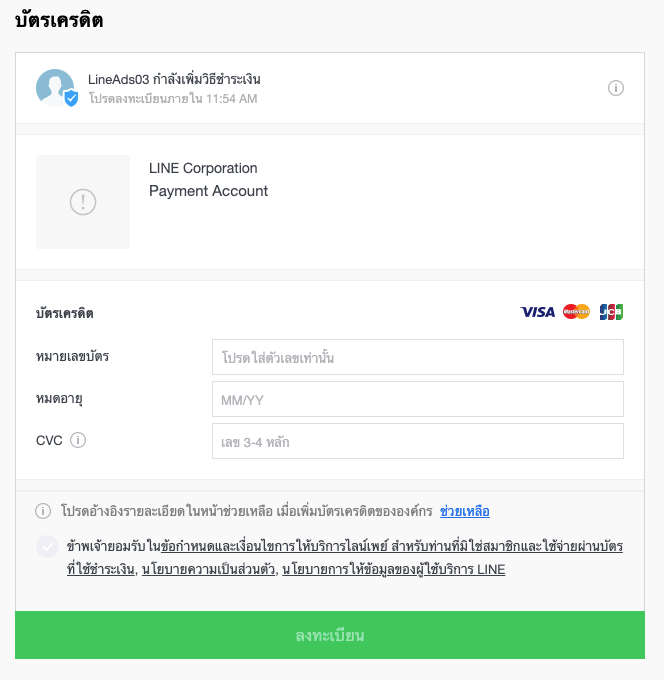
6.2 กรณีที่เลือกบัตรเครดิต
6.2.1 กรุณากรอกหมายเลขบัตรเครดิต วันหมดอายุ และหมายเลขตรวจสอบยืนยันบัตร (CVV/CVC) ของบัตรเครดิตที่ต้องการเพิ่ม
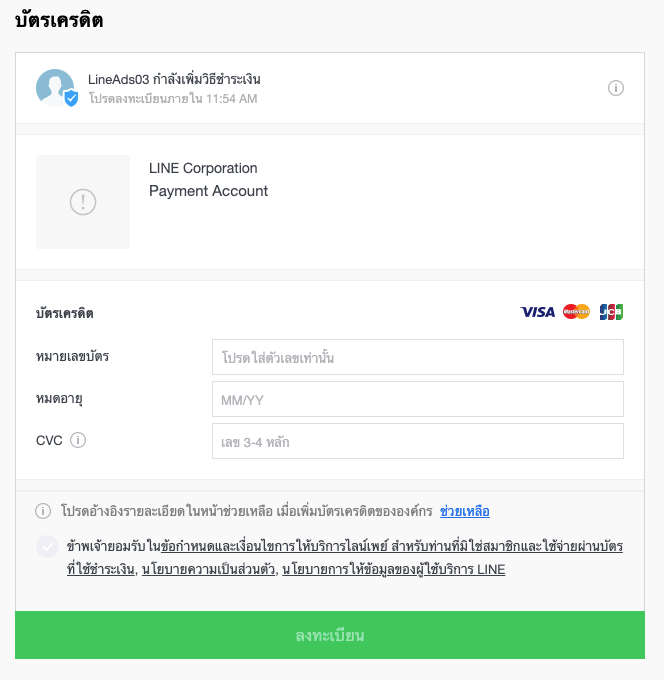
สามารถลงทะเบียนบัตรเครดิตได้หลายใบ และตั้งค่าลำดับการใช้บัตรเครดิตได้
* กรุณาตรวจสอบเกี่ยวกับการตั้งค่าลำดับการใช้บัตรเครดิตสำหรับใช้ชำระเงิน ที่นี่
(ข้อมูล ณ วันที่ 19 ตุลาคม 2563)
หน้านี้เป็นประโยชน์ต่อคุณหรือไม่
ขอขอบคุณสำหรับข้อคิดเห็นของคุณ
ขอขอบคุณสำหรับความคิดเห็น
หากมีความคิดเห็นเพิ่มเติมเกี่ยวกับหน้าช่วยเหลือนี้ กรุณาแจ้งให้ทีมงานทราบ
* กรุณาอย่ากรอกข้อมูลส่วนบุคคล
* โปรดทราบว่าจะไม่มีการตอบกลับความคิดเห็นที่ได้รับจากแบบฟอร์มนี้
กรุณาแจ้งรายละเอียดของปัญหา
* กรุณาอย่ากรอกข้อมูลส่วนบุคคล
* โปรดทราบว่าจะไม่มีการตอบกลับความคิดเห็นที่ได้รับจากแบบฟอร์มนี้
ขอแนะนำวิธีการล็อกอินเข้าใช้งาน LINE Ads Platform ด้วย LINE Business ID
คุณสามารถล็อกอินได้ 2 วิธี ได้แก่ "เข้าสู่ระบบด้วยบัญชี LINE" และ "เข้าสู่ระบบด้วยอีเมล"
เข้าสู่ระบบด้วยบัญชี LINE
คุณสามารถล็อกอิน LINE Ads Platform ได้ด้วยบัญชี LINE ที่ใช้งานอยู่ หากลงทะเบียนอีเมลแอดเดรสและรหัสผ่านล่วงหน้าในแอปพลิเคชัน LINE ทั้งนี้ กรุณาล็อกอินด้วยบัญชี LINE ที่ใช้งานอยู่ในปัจจุบัน
1. เปิด หน้านี้ แล้วเลือกที่ "เข้าสู่ระบบด้วยบัญชี LINE" เพื่อล็อกอินด้วยบัญชี LINE ของคุณ
2. ระบบจะแสดงหน้าจอให้กรอกรหัส PIN กรุณากรอกรหัสดังกล่าวลงยังแอปพลิเคชัน LINE ที่ลงทะเบียนอีเมลแอดเดรสเดียวกับที่ใช้ล็อกอินภายใน 3 นาที หากไม่กรอกภายใน 3 นาที ระบบจะยกเลิกการล็อกอินดังกล่าว
3. เมื่อล็อกอินสำเร็จ ระบบจะแสดงหน้าจอ LINE Ads Manager ขึ้นมา
* หากลืมรหัสผ่านกรุณาเลือก ที่นี่
การยืนยันแบบ 2 ขั้นตอน
LINE ใช้การยืนยันแบบ 2 ขั้นตอนในการล็อกอินหน้าจอการจัดการบนเว็บและแอปพลิเคชันจัดการด้วย "บัญชี LINE" ตั้งแต่วันที่ 19 ตุลาคม 2563 เป็นต้นมา ระบบจึงอาจขอให้คุณกรอกรหัสยืนยันลงยัง LINE บนสมาร์ทโฟน ซึ่งรหัสดังกล่าวจะแสดงหลังจากคุณกรอกอีเมลแอดเดรสและรหัสผ่าน
ล็อกอินด้วยอีเมล
หากไม่ต้องการใช้อีเมลแอดเดรสสำหรับการทำงานหรือบัญชี LINE ในการล็อกอิน LINE Ads Platform คุณสามารถลงทะเบียนด้วยอีเมลแอดเดรสที่ใช้ในชีวิตประจำวันได้
1. เปิด หน้านี้ แล้วเลือกที่ "เข้าสู่ระบบด้วยอีเมล" จากนั้นกรอกอีเมลแอดเดรสและรหัสผ่านที่ลงทะเบียนเอาไว้เพื่อล็อกอิน
2. เมื่อล็อกอินสำเร็จ ระบบจะแสดงหน้าจอ LINE Ads Manager ขึ้นมา
* กรณีที่ลืมรหัสผ่าน สามารถตั้งรหัสผ่านได้โดยเลือกที่ "กำหนดรหัสผ่านใหม่" ในหน้าจอล็อกอิน

(ข้อมูล ณ วันที่ 1 เมษายน 2564)
หน้านี้เป็นประโยชน์ต่อคุณหรือไม่
ขอขอบคุณสำหรับข้อคิดเห็นของคุณ
ขอขอบคุณสำหรับความคิดเห็น
หากมีความคิดเห็นเพิ่มเติมเกี่ยวกับหน้าช่วยเหลือนี้ กรุณาแจ้งให้ทีมงานทราบ
* กรุณาอย่ากรอกข้อมูลส่วนบุคคล
* โปรดทราบว่าจะไม่มีการตอบกลับความคิดเห็นที่ได้รับจากแบบฟอร์มนี้
กรุณาแจ้งรายละเอียดของปัญหา
* กรุณาอย่ากรอกข้อมูลส่วนบุคคล
* โปรดทราบว่าจะไม่มีการตอบกลับความคิดเห็นที่ได้รับจากแบบฟอร์มนี้
คุณสามารถเปลี่ยนรหัสผ่านได้ตามขั้นตอนต่อไปนี้
1. คลิกที่ชื่อผู้ใช้ด้านขวาบนของจอ > คลิกที่ "โปรไฟล์"
2. คลิกที่  ด้านข้างช่องรหัสผ่าน
ด้านข้างช่องรหัสผ่าน
3. กรอกรหัสผ่านใหม่และรหัสผ่านปัจจุบัน > คลิกที่ "เปลี่ยน"
หากลืมรหัสผ่าน กรุณาคลิกที่ ลิงก์นี้ แล้วกรอกอีเมลแอดเดรสที่ลงทะเบียนเอาไว้
ระบบจะส่งลิงก์สำหรับตั้งรหัสผ่านใหม่ไปยังอีเมลแอดเดรสที่ลงทะเบียนไว้ กรุณาตั้งรหัสผ่านใหม่ตามวิธีการที่ระบุในอีเมล
(ข้อมูล ณ วันที่ 19 ตุลาคม 2563)
หน้านี้เป็นประโยชน์ต่อคุณหรือไม่
ขอขอบคุณสำหรับข้อคิดเห็นของคุณ
ขอขอบคุณสำหรับความคิดเห็น
หากมีความคิดเห็นเพิ่มเติมเกี่ยวกับหน้าช่วยเหลือนี้ กรุณาแจ้งให้ทีมงานทราบ
* กรุณาอย่ากรอกข้อมูลส่วนบุคคล
* โปรดทราบว่าจะไม่มีการตอบกลับความคิดเห็นที่ได้รับจากแบบฟอร์มนี้
กรุณาแจ้งรายละเอียดของปัญหา
* กรุณาอย่ากรอกข้อมูลส่วนบุคคล
* โปรดทราบว่าจะไม่มีการตอบกลับความคิดเห็นที่ได้รับจากแบบฟอร์มนี้
คุณสามารถมอบสิทธิ์เมื่อเพิ่มผู้ใช้งานใน LINE Ads Platform ได้
สิทธิ์แบ่งออกเป็น 3 ประเภท ได้แก่ "แอดมิน", "ผู้ดำเนินงาน" และ "ผู้วิเคราะห์" โดยแต่ละสิทธิ์จะมีความสามารถในการเข้าถึงแตกต่างกัน ซึ่งคุณสามารถตั้งค่าและจัดการดูแลแยกตามกลุ่ม หรือตามบัญชีโฆษณาได้
ขั้นตอนการเพิ่มผู้ใช้และมอบสิทธิ์ใน LINE Ads Platform
1. คลิกแท็บ "กลุ่ม" หรือ "บัญชีผู้ใช้โฆษณา" ในหน้าแรก > เลือกชื่อกลุ่มหรือชื่อบัญชีผู้ใช้โฆษณาที่ต้องการเพิ่มผู้ใช้
2. คลิกที่ "≡" ด้านซ้ายบนของหน้าตัวจัดการโฆษณา
3. ไปที่เมนู "ตั้งค่า" > คลิกที่ "การจัดการสิทธิ์" ภายในหน้าตัวจัดการโฆษณา
4. คลิกที่ "+ เพิ่มผู้ใช้"
5. กรอกอีเมลแอดเดรสของผู้ใช้ที่จะเพิ่ม > เลือกสิทธิ์ > คลิกที่ "ส่งอีเมลเชิญ"
6. การเพิ่มและให้สิทธิ์ผู้ใช้จะเสร็จสิ้นเมื่อผู้ใช้ที่คุณเพิ่มได้รับอีเมลเชิญและยอมรับการเชิญ
สามารถแก้ไขหรือลบสิทธิ์ได้โดยเปิดหน้าจอ "การจัดการสิทธิ์" ตามขั้นตอนที่ 3 ด้านบน > คลิกที่ "แก้ไข" หรือ "ลบ" ซึ่งปรากฏขึ้นในช่อง "การดำเนินการ" ของแท็บผู้ใช้
(ข้อมูล ณ วันที่ 19 ตุลาคม 2563)
หน้านี้เป็นประโยชน์ต่อคุณหรือไม่
ขอขอบคุณสำหรับข้อคิดเห็นของคุณ
ขอขอบคุณสำหรับความคิดเห็น
หากมีความคิดเห็นเพิ่มเติมเกี่ยวกับหน้าช่วยเหลือนี้ กรุณาแจ้งให้ทีมงานทราบ
* กรุณาอย่ากรอกข้อมูลส่วนบุคคล
* โปรดทราบว่าจะไม่มีการตอบกลับความคิดเห็นที่ได้รับจากแบบฟอร์มนี้
กรุณาแจ้งรายละเอียดของปัญหา
* กรุณาอย่ากรอกข้อมูลส่วนบุคคล
* โปรดทราบว่าจะไม่มีการตอบกลับความคิดเห็นที่ได้รับจากแบบฟอร์มนี้
 สร้างบัญชี
สร้างบัญชี ลงโฆษณา
ลงโฆษณา การวัดผล
การวัดผล การเพิ่มประสิทธิภาพ
การเพิ่มประสิทธิภาพ จัดการการชำระเงิน
จัดการการชำระเงิน นโยบายการโฆษณา
นโยบายการโฆษณา คำถามที่พบบ่อย
คำถามที่พบบ่อย

ขอขอบคุณสำหรับความคิดเห็น
หากมีความคิดเห็นเพิ่มเติมเกี่ยวกับหน้าช่วยเหลือนี้ กรุณาแจ้งให้ทีมงานทราบ
* กรุณาอย่ากรอกข้อมูลส่วนบุคคล
* โปรดทราบว่าจะไม่มีการตอบกลับความคิดเห็นที่ได้รับจากแบบฟอร์มนี้